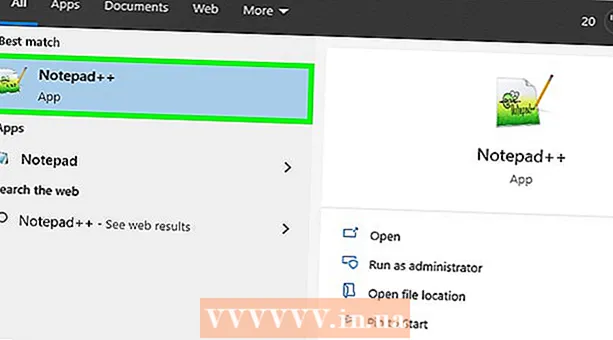రచయిత:
William Ramirez
సృష్టి తేదీ:
17 సెప్టెంబర్ 2021
నవీకరణ తేదీ:
1 జూలై 2024

విషయము
- దశలు
- 5 లో 1 వ పద్ధతి: ఆపిల్ యాప్ స్టోర్ నుండి అప్డేట్
- 5 లో 2 వ పద్ధతి: గూగుల్ ప్లే స్టోర్ నుండి అప్డేట్
- 5 లో 3 వ విధానం: విండోస్ ఫోన్లో అప్డేట్
- 5 యొక్క 4 వ పద్ధతి: ఫైర్ OS లో అప్గ్రేడ్ చేయడం
- 5 లో 5 వ పద్ధతి: ఉచిత అప్డేట్ను కనుగొనడం
- చిట్కాలు
Minecraft పాకెట్ ఎడిషన్ అనేది iOS, Android, Fire OS మరియు Windows మొబైల్ ఫోన్లు మరియు టాబ్లెట్ల కోసం అందుబాటులో ఉండే Minecraft మొబైల్ యాప్. ఏదైనా గేమ్ లేదా అప్లికేషన్ మాదిరిగానే, కొన్నిసార్లు వారి పనితీరును మెరుగుపరిచే, బగ్లను పరిష్కరించే లేదా వారి సామర్థ్యాలను విస్తరించే అప్డేట్లు విడుదల చేయబడతాయి. మీ పరికరంలో Minecraft PE ని అప్డేట్ చేయడం చాలా సూటిగా ఉంటుంది మరియు సున్నితమైన గేమ్ అనుభవం మరియు అన్ని ఫీచర్ల కోసం మీరు ఎల్లప్పుడూ తాజా వెర్షన్ని ఇన్స్టాల్ చేయాలని మేము సిఫార్సు చేస్తున్నాము.
దశలు
5 లో 1 వ పద్ధతి: ఆపిల్ యాప్ స్టోర్ నుండి అప్డేట్
 1 మీ ఆపిల్ పరికరంలో యాప్ స్టోర్ను తెరవండి. యాప్ స్టోర్ని తెరవడానికి లోపలి భాగంలో తెలుపు A తో ఉన్న బ్లూ సర్కిల్పై క్లిక్ చేయండి.
1 మీ ఆపిల్ పరికరంలో యాప్ స్టోర్ను తెరవండి. యాప్ స్టోర్ని తెరవడానికి లోపలి భాగంలో తెలుపు A తో ఉన్న బ్లూ సర్కిల్పై క్లిక్ చేయండి.  2 "నవీకరణలు" టాబ్ తెరవండి. Minecraft: పాకెట్ ఎడిషన్ చేర్చబడిందో లేదో చూడటానికి అందుబాటులో ఉన్న అప్డేట్ల ద్వారా స్క్రోల్ చేయండి. దాని కోసం కొత్త అప్డేట్ అందుబాటులో ఉంటే, అది ఈ జాబితాలో కనిపిస్తుంది. మీరు ఇప్పటికే Minecraft యొక్క తాజా వెర్షన్ను కలిగి ఉంటే: పాకెట్ ఎడిషన్ ఇన్స్టాల్ చేయబడింది, అప్పుడు అప్లికేషన్ జాబితాలో కనిపించదు.
2 "నవీకరణలు" టాబ్ తెరవండి. Minecraft: పాకెట్ ఎడిషన్ చేర్చబడిందో లేదో చూడటానికి అందుబాటులో ఉన్న అప్డేట్ల ద్వారా స్క్రోల్ చేయండి. దాని కోసం కొత్త అప్డేట్ అందుబాటులో ఉంటే, అది ఈ జాబితాలో కనిపిస్తుంది. మీరు ఇప్పటికే Minecraft యొక్క తాజా వెర్షన్ను కలిగి ఉంటే: పాకెట్ ఎడిషన్ ఇన్స్టాల్ చేయబడింది, అప్పుడు అప్లికేషన్ జాబితాలో కనిపించదు.  3 అప్డేట్ క్లిక్ చేయండి. Minecraft: పాకెట్ ఎడిషన్ అప్డేట్ చేయడం ప్రారంభమవుతుంది.
3 అప్డేట్ క్లిక్ చేయండి. Minecraft: పాకెట్ ఎడిషన్ అప్డేట్ చేయడం ప్రారంభమవుతుంది. - IOS 7 మరియు తరువాత, మీరు ఆటోమేటిక్ యాప్ అప్డేట్లను సెటప్ చేయవచ్చు. దీన్ని చేయడానికి, సెట్టింగ్లు> ఐట్యూన్స్ & యాప్ స్టోర్కి వెళ్లండి. "ఆటోమేటిక్ డౌన్లోడ్లు" విభాగంలో, అప్డేట్ల ఆటోమేటిక్ డౌన్లోడ్ను ప్రారంభించండి (బటన్ ఆకుపచ్చగా ఉండాలి). Wi-Fi కి కనెక్ట్ చేసినప్పుడు మీ ఫోన్ ఆటో-డౌన్లోడ్ కావాలంటే సెల్యులార్ డేటాను ఆఫ్ చేయండి.
5 లో 2 వ పద్ధతి: గూగుల్ ప్లే స్టోర్ నుండి అప్డేట్
 1 Google ప్లే స్టోర్ తెరవండి. మీకు ఆండ్రాయిడ్ పరికరం ఉంటే, బహుళ వర్ణ త్రిభుజం చిహ్నం కోసం చూడండి (ప్లే బటన్ ఆకారంలో). ప్లే స్టోర్ తెరవడానికి దానిపై క్లిక్ చేయండి.
1 Google ప్లే స్టోర్ తెరవండి. మీకు ఆండ్రాయిడ్ పరికరం ఉంటే, బహుళ వర్ణ త్రిభుజం చిహ్నం కోసం చూడండి (ప్లే బటన్ ఆకారంలో). ప్లే స్టోర్ తెరవడానికి దానిపై క్లిక్ చేయండి.  2 నా యాప్లకు వెళ్లండి. ప్లే స్టోర్ హోమ్ పేజీ ఎగువ ఎడమ మూలలో ఉన్న మెను బటన్ (మూడు హారిజాంటల్ బార్లు) పై క్లిక్ చేసి, "మై యాప్స్" ఎంచుకోండి.
2 నా యాప్లకు వెళ్లండి. ప్లే స్టోర్ హోమ్ పేజీ ఎగువ ఎడమ మూలలో ఉన్న మెను బటన్ (మూడు హారిజాంటల్ బార్లు) పై క్లిక్ చేసి, "మై యాప్స్" ఎంచుకోండి.  3 Minecraft ని కనుగొనండి: పాకెట్ ఎడిషన్... అప్లికేషన్ల జాబితా ద్వారా స్క్రోల్ చేయండి. Minecraft: Pocket Edition కోసం అప్డేట్ అందుబాటులో ఉంటే, అప్లికేషన్ పక్కన ఆకుపచ్చ అప్డేట్ బటన్ ఉంటుంది (డిలీట్ బటన్ పక్కన).
3 Minecraft ని కనుగొనండి: పాకెట్ ఎడిషన్... అప్లికేషన్ల జాబితా ద్వారా స్క్రోల్ చేయండి. Minecraft: Pocket Edition కోసం అప్డేట్ అందుబాటులో ఉంటే, అప్లికేషన్ పక్కన ఆకుపచ్చ అప్డేట్ బటన్ ఉంటుంది (డిలీట్ బటన్ పక్కన). - "అప్డేట్" బటన్ లేకపోతే, మీరు ఇప్పటికే గేమ్ యొక్క తాజా వెర్షన్ని ఇన్స్టాల్ చేసారు.
 4 అప్డేట్ క్లిక్ చేయండి. అప్లికేషన్ కోసం కొత్త అప్డేట్ అందుబాటులో ఉంటే, అప్డేట్ను ఎంచుకోండి, ఆపై అది స్వయంగా అవసరమైన చర్యలను చేస్తుంది.
4 అప్డేట్ క్లిక్ చేయండి. అప్లికేషన్ కోసం కొత్త అప్డేట్ అందుబాటులో ఉంటే, అప్డేట్ను ఎంచుకోండి, ఆపై అది స్వయంగా అవసరమైన చర్యలను చేస్తుంది. - అప్లికేషన్ పేజీ యొక్క కుడి ఎగువ మూలలో ఉన్న మూడు నిలువు చుక్కలపై క్లిక్ చేయడం ద్వారా మరియు "ఆటో అప్డేట్" ఎంపికను టిక్ చేయడం ద్వారా ఈ అప్లికేషన్ కోసం ఆటోమేటిక్ అప్డేట్లను యాక్టివేట్ చేయండి.
- అన్ని అప్లికేషన్ల కోసం ఆటోమేటిక్ అప్డేట్లను ఎనేబుల్ చేయడానికి, ప్లే స్టోర్> సెట్టింగ్ల ఎగువ ఎడమ మూలలో ఉన్న మెనూ బటన్పై క్లిక్ చేయండి మరియు "జనరల్" విభాగంలో, "ఆటో అప్డేట్ అప్లికేషన్స్" మరియు "వై-ఫై ద్వారా మాత్రమే" ఎంపికలను ఎంచుకోండి మొబైల్ ట్రాఫిక్ను సేవ్ చేయండి.
5 లో 3 వ విధానం: విండోస్ ఫోన్లో అప్డేట్
 1 విండోస్ ఫోన్ స్టోర్ తెరవండి. విండోస్ ఫోన్ స్టోర్ ఐకాన్ ఫ్లాట్ సెంటెడ్ విండోస్ లోగోతో బ్యాగ్ లాగా కనిపిస్తుంది. విండోస్ ఫోన్ స్టోర్ ప్రారంభించడానికి దానిపై క్లిక్ చేయండి.
1 విండోస్ ఫోన్ స్టోర్ తెరవండి. విండోస్ ఫోన్ స్టోర్ ఐకాన్ ఫ్లాట్ సెంటెడ్ విండోస్ లోగోతో బ్యాగ్ లాగా కనిపిస్తుంది. విండోస్ ఫోన్ స్టోర్ ప్రారంభించడానికి దానిపై క్లిక్ చేయండి.  2 తాజాకరణలకోసం ప్రయత్నించండి. దీన్ని చేయడానికి, మెను బటన్ ("...")> సెట్టింగ్లు> అప్డేట్ల కోసం తనిఖీ చేయండి. పరికరం అప్డేట్ చేయాల్సిన అప్లికేషన్ల జాబితాను కంపైల్ చేసే వరకు వేచి ఉండండి.
2 తాజాకరణలకోసం ప్రయత్నించండి. దీన్ని చేయడానికి, మెను బటన్ ("...")> సెట్టింగ్లు> అప్డేట్ల కోసం తనిఖీ చేయండి. పరికరం అప్డేట్ చేయాల్సిన అప్లికేషన్ల జాబితాను కంపైల్ చేసే వరకు వేచి ఉండండి.  3 Minecraft ని నవీకరించండి: పాకెట్ ఎడిషన్. ఈ అప్లికేషన్ కోసం కొత్త అప్డేట్ అందుబాటులో ఉంటే అప్డేట్ క్లిక్ చేయండి.
3 Minecraft ని నవీకరించండి: పాకెట్ ఎడిషన్. ఈ అప్లికేషన్ కోసం కొత్త అప్డేట్ అందుబాటులో ఉంటే అప్డేట్ క్లిక్ చేయండి. - అన్ని యాప్ల కోసం ఆటోమేటిక్ అప్డేట్లను సెటప్ చేయడానికి, స్టోర్ మెనూ "..."> సెట్టింగ్లు> అప్డేట్లకు వెళ్లి, ఆపై "యాప్లను ఆటోమేటిక్గా అప్డేట్ చేయండి" ఆప్షన్ని ఆన్ చేయండి. మొబైల్ ట్రాఫిక్ను ఆదా చేయడానికి, అదే స్క్రీన్లో "Wi-Fi నెట్వర్క్ ద్వారా మాత్రమే అప్డేట్లను ప్రారంభించు" ఎంపికను ప్రారంభించండి.
- Wi-Fi ద్వారా మాత్రమే అప్డేట్ల ద్వారా ఎనేబుల్ ఆప్షన్ ఎనేబుల్ చేయబడిన సెల్యులార్ నెట్వర్క్ ద్వారా అప్డేట్ను డౌన్లోడ్ చేయడానికి, స్టోర్> డౌన్లోడ్లకు వెళ్లండి. మీరు అప్డేట్ చేయదలిచిన యాప్ని కనుగొన్నప్పుడు, అప్డేట్ బటన్పై క్లిక్ చేయండి.
5 యొక్క 4 వ పద్ధతి: ఫైర్ OS లో అప్గ్రేడ్ చేయడం
 1 Amazon Appstore తెరవండి. మీకు అమెజాన్ పరికరం ఉంటే, డెస్క్టాప్ను తెరిచి, యాప్లు> స్టోర్ను నొక్కండి.
1 Amazon Appstore తెరవండి. మీకు అమెజాన్ పరికరం ఉంటే, డెస్క్టాప్ను తెరిచి, యాప్లు> స్టోర్ను నొక్కండి.  2 అందుబాటులో ఉన్న అప్డేట్లను కనుగొనండి. మెను బటన్> యాప్ అప్డేట్లపై క్లిక్ చేయండి. Minecraft: పాకెట్ ఎడిషన్ కోసం ఒక అప్డేట్ కూడా ఉండాలి. ఇది జాబితాలో లేకపోతే, మీరు ఇప్పటికే తాజా వెర్షన్ని ఇన్స్టాల్ చేసారు.
2 అందుబాటులో ఉన్న అప్డేట్లను కనుగొనండి. మెను బటన్> యాప్ అప్డేట్లపై క్లిక్ చేయండి. Minecraft: పాకెట్ ఎడిషన్ కోసం ఒక అప్డేట్ కూడా ఉండాలి. ఇది జాబితాలో లేకపోతే, మీరు ఇప్పటికే తాజా వెర్షన్ని ఇన్స్టాల్ చేసారు.  3 దయచేసి యాప్ని అప్డేట్ చేయండి. ఈ అప్లికేషన్ కోసం అప్డేట్ అందుబాటులో ఉంటే అప్డేట్ క్లిక్ చేయండి.
3 దయచేసి యాప్ని అప్డేట్ చేయండి. ఈ అప్లికేషన్ కోసం అప్డేట్ అందుబాటులో ఉంటే అప్డేట్ క్లిక్ చేయండి. - నవీకరణలను స్వయంచాలకంగా డౌన్లోడ్ చేయడానికి, యాప్స్టోర్> సెట్టింగ్ల మెను బటన్ పై క్లిక్ చేయండి. స్వయంచాలక నవీకరణ ఎంపికను ఆన్ చేయండి, ఇది Wi-Fi కి కనెక్ట్ అయినప్పుడు ప్రారంభమవుతుంది.
5 లో 5 వ పద్ధతి: ఉచిత అప్డేట్ను కనుగొనడం
 1 అత్యంత తాజా వెర్షన్ని నిర్ణయించండి. మే 2017 నాటికి, Minecraft: PE యొక్క తాజా వెర్షన్ 1.1.0.9. తాజా వెర్షన్ను గుర్తించడానికి, "Minecraft యొక్క తాజా వెర్షన్: PE" అనే శోధన పదాన్ని నమోదు చేయండి.
1 అత్యంత తాజా వెర్షన్ని నిర్ణయించండి. మే 2017 నాటికి, Minecraft: PE యొక్క తాజా వెర్షన్ 1.1.0.9. తాజా వెర్షన్ను గుర్తించడానికి, "Minecraft యొక్క తాజా వెర్షన్: PE" అనే శోధన పదాన్ని నమోదు చేయండి. - ఈ పద్ధతికి గేమ్ మీ పరికరంలో ఇన్స్టాల్ చేయబడాలి.
 2 డౌన్లోడ్ లింక్ని కనుగొనండి. "Minecraft: PE 1.1.0.9 ఉచిత డౌన్లోడ్" లేదా "Minecraft: PE లేటెస్ట్ APK వెర్షన్" కోసం చూడండి. విశ్వసనీయ సైట్ https://minecraftandroid.ru/download/ నుండి తాజా వెర్షన్ను డౌన్లోడ్ చేయండి.
2 డౌన్లోడ్ లింక్ని కనుగొనండి. "Minecraft: PE 1.1.0.9 ఉచిత డౌన్లోడ్" లేదా "Minecraft: PE లేటెస్ట్ APK వెర్షన్" కోసం చూడండి. విశ్వసనీయ సైట్ https://minecraftandroid.ru/download/ నుండి తాజా వెర్షన్ను డౌన్లోడ్ చేయండి.  3 వెర్షన్ అనుకూలంగా ఉందో లేదో నిర్ణయించండి. ఫైల్ని తెరవండి. లోపం కనిపించకపోతే, మీరు అనుకూలమైన వెర్షన్ను విజయవంతంగా డౌన్లోడ్ చేసారు.
3 వెర్షన్ అనుకూలంగా ఉందో లేదో నిర్ణయించండి. ఫైల్ని తెరవండి. లోపం కనిపించకపోతే, మీరు అనుకూలమైన వెర్షన్ను విజయవంతంగా డౌన్లోడ్ చేసారు.  4 అసలు అప్లికేషన్ని తీసివేయండి. కొత్త అప్డేట్ పనిచేయడానికి, మీరు మీ పరికరం నుండి Minecraft: PE ని అన్ఇన్స్టాల్ చేయాలి. ఈ సమస్యను పరిష్కరించిన తర్వాత అప్డేట్ చేసిన వెర్షన్ని ఇన్స్టాల్ చేయండి.
4 అసలు అప్లికేషన్ని తీసివేయండి. కొత్త అప్డేట్ పనిచేయడానికి, మీరు మీ పరికరం నుండి Minecraft: PE ని అన్ఇన్స్టాల్ చేయాలి. ఈ సమస్యను పరిష్కరించిన తర్వాత అప్డేట్ చేసిన వెర్షన్ని ఇన్స్టాల్ చేయండి.
చిట్కాలు
- Wi-Fi కనెక్షన్ అందుబాటులో ఉన్నప్పుడు మరియు మీ పరికరం పవర్ అవుట్లెట్లోకి ప్లగ్ చేయబడినప్పుడు మీ యాప్లను అప్డేట్ చేయండి.
- కొత్త ఫైల్లు లేదా అప్డేట్లను డౌన్లోడ్ చేయడానికి ముందు మీ పరికరంలో తగినంత ఖాళీ స్థలం ఉందని నిర్ధారించుకోండి.